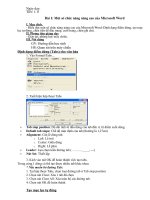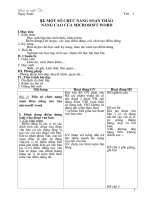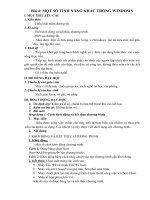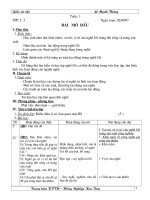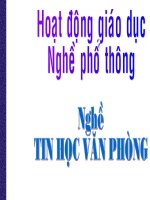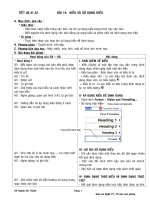Giáo án Nghề - Excel
Bạn đang xem bản rút gọn của tài liệu. Xem và tải ngay bản đầy đủ của tài liệu tại đây (452.99 KB, 49 trang )
Giáo trình – Tin học Nghề VP
BÀI 6 : ÔN TẬP VÀ THỰC HÀNH TỔNG HỢP
( Tiết 13,14,15)
Ngày.20 tháng 10 năm 2007
I. Mục tiêu:
1. Kiến thức:
Nắm được các khái niệm cơ bản về hệ điều hành.
2. Kỹ năng:
Thành thạo một số thao tác cơ bản để làm việc trong hệ điều hành
Windows.
II. Đồ dùng dạy học
1. Chuẩn bị của GV:
- SGK, SGV
2. Chuẩn bị của học sinh:
- SGK.
III. Hoạt động dạy học:
Hoạt động 1: Nội dung thực hành
GV HS
Giới thiệu nội dung ôn tập:
• Thảo luận và trả lời các câu
hỏi ôn tập:
- Khởi động Windows
- Ôn lại các tổ chức thông tin
trong máy tính
- Làm việc với tệp và thư mục,
tìm kiếm tệp và thư mục
- Làm việc với các chương
trình ứng dụng, tạo đường tắt cho
một ứng dụng.
- Sử dụng Control Panel để
thiết đặt một số tham số hệ
thống,cài đặt máy in
- Đóng tắt các ứng dụng và ra
khỏi Windows.
Ôn tập lại các nội dung và thực hành
lại trên máy
GV: Lê Thị Thanh Huyền
Giáo trình – Tin học Nghề VP
Hoạt động 2: Tổ chức ôn tập
GV HS
GV:- Phát câu hỏi thảo luận cho các
nhóm và giới hạn thời gian thảo luận
(chuẩn bị trước dưới dạng phiếu học
tập).
- Hãy trả lời các câu hỏi sau:
+Nêu ý nghĩa ngầm định của
các thao tác:nháy chuột,nháy đúp
chuột, nháy chuột phải.
+ Đặc điểm về giao diện của
hệ điều hành Windows là gì?
+ Chức năng chính của thanh
công việc là gì?
+Có nhửng cách nào để
chuyển đổi giửa các cửa sổ làm việc
khi nhiều cửa sổ được mở cùng lúc?
+ Thông tin trong máy tính
được tổ chức dưới dạng nào?Em biết
những công cụ nào để thực hiện các
thao tác trên têp và thư mục?
+ Hãy nêu các cách khởi động
một chương trìng ứng dụng mà em
biết.
+ Hãy nêu một số chức năng
của Control Panel.
- GV quan sát và giải quyết các
thắc mắc của HS trong thời gian các
nhóm thảo luận.
- GV cho HS làm bài tập 2.2 và
cho HS kiểm tra chéo sau khi làm
xong.
- Các nhóm thảo luận theo câu
hỏi.
- Kết thúc thời gian thảo luận,
đại diện nhóm lên trình bày
kết quả.
Hoạt động 3: Tổ chức thực hành trên máy
GV: - Trên cơ sở đã phân công vị trí thực hành giáo viên giao nhiệm vụ thực
hành theo mục 2.3
- Thực hành theo các nội dung:
+ Tìm những tệp mà tên có chứa cụm từ Readme trên các ổ đĩa cứng
của máy.
GV: Lê Thị Thanh Huyền
Giáo trình – Tin học Nghề VP
+ Mở đồng thời các ứng dụng: Windows Explorer, Paint(trongnhóm
chương trình Accessories), Microsoft Word. Chuyển đổi qua lại giữa các
ứng dụng bằng các cách khác nhau. Thu nhỏ,phóng to,phục hồi các cửa
sổ.
+ Thử các cách hiển thị thông tin khá nhau ở khung cửa sổ bên phải
màn hình Windows Explorer:
* Hiển thi bằng các biểu tượng lớn (Tieles).
* Hiển thị bằng các biểu tượng nhỏ (Icons).
* Hiển thị dưới dạng danh sách (List).
* Hiển thị danh sách chi tiết (Details).
+ Tạo đường tắt trên màn hình cho một tệp em vừa tạo ra.
+ Thiết đặt lại nền cho màn hình là một ảnh nào đó. Chọn lại chế độ bảo
vệ màn hình và thiết đặt tham số về thời gian chờ.
+ Cài đặt máy in và in thử từ một ứngdụng đã biết (MS Word).
Hoạt động 4: Tổng kết, đánh giá bài thực hành
GV: Nhận xét, đánh giá kết quả bài học về:
+ Mức độ hiểu và phân biệt được một số thành phần cơ bản của
Windows, hiểu các chức năng cơ bản trong các bảng chọn, tự tin trong môi
trường Windows.
+ Sủ dụng thành thạo các lệnh làm việc với tệp, thư mục, có khả năng
sử dụng lệnh trong bảng chọn cũng như các thao tác nhanh thông qua nút
lệnh và bàn phím.
+ Biết cách khởi động, kết thúc chương trình ứng dụng, tạo đường tắt
cho tệp và thư mục.
+ Có khả năng thiết đặt một số tham số hệ thống đơn giản, cài đặt máy
in.
Họ và tên: ..................................................
Lớp :.......................
Môn: Tin học Thời Gian: ..............
GV: Lê Thị Thanh Huyền
Giáo trình – Tin học Nghề VP
Điểm Lời phê của cô giáo
Đề bài:
Câu 1: a/ Chức năng chính của thanh công việc là gì?
b/ Có những cách nào để chuyển đổi giữa các cửa sổ làm việc khi
nhiều cửa sổ được mở cùng lúc?
Câu 2: Thông tin trong máy tính được tổ chức dưới dạng nào?
Em hãy cho biết những công cụ nào để thực hiện thao tác trên tệp và
thư mục?
Câu3: Hãy tìm câu sai trong các câu dưới đây:
Control panel cho phép.
a/ Thiết đặt các thông số khu vực
b/ Thay đổi các thiết đặt về thời gian
c/ Chạy bất cứ một chương trình nào đã được cài đặt trên máy
d/ Đặt chế độ cho màn hình
Câu4: Điền vào bảng sau ý nghĩa của các nút lệnh tương ứng trên thanh
công cụ của Windows
Câu5: Giả sử trong một thư mục có các tệp sau:
Lamvan. DOC, Nhi_phan.PAS, Don xin phep.
DOC,Cau_tao_may_tinh. JPG, Tim_MAX. PAS,Que_huong. MP3,
Hanh_khuc.MP3, Cocaro. EXE, Tho_To_Huu.DOC, Sao_chep. PAS,
Mario.EXE, Ban_do.JPG
Trong đó những tệp có đuôi.DOC là tệp văn bản, những tệp có đuôi.
PAT là tệp chương trình viết bằng văn bản Pascal, nghững tệp có đuôi. JPG
là tệp hình ảnh, những tệp có đuôi. EXE là tệp trò chơi, những tệp có đuôi.
MP3 là tệp bài hát
Tạo cây thư mục với các mức thư mục con như trên?
Ngày 1 tháng 11 năm 2007
PHẦN 3: HỆ SOẠN THẢO VĂN BẢN WORD
Bài 7: ÔN LẠi MỘT SỐ KHÁI NIỆM CƠ BẢN
I. Mục tiêu:
1. Kiến thức
- Hệ thống lại các khái niệm cơ bản của hệ soạn thảo văn bản
GV: Lê Thị Thanh Huyền
Nút
lệnh
Ý nghĩa Nút
lệnh
Ý nghĩa
Back :..................................................... Copy ................................................
Foward .................................................... Paste ..................................................
Up ..................................................... Folders .................................................
Search .................................................... Views ...................................................
Cut ...................................................... Undo ................................................
Giáo trình – Tin học Nghề VP
- Hiểu các quy tắc cơ bản trong việc soạn thảo văn bản
- Hiểu được nội dung các thao tác biên tập văn bản, gõ văn bản chữ Việt,
các chế độ hiển thị văn bản.
2. Kỹ năng
- Phân biệt được các thành phần cơ bản của văn bản.
- Thành thạo các thao tác: khởi động và kết thúc Word, gõ văn bản, gõ
chữ Việt, sữa chữa trong văn bản, hiển thị văn bản trong các chế độ hiển thị
khác nhau.
II. Đồ dùng dạy học:
1. Chuẩn bị của giáo viên:
- Giáo án, SGK, SGV
2. Chuẩn bị của học sinh
- SGK
III. Hoạt động dạy học
Hoạt động 1: Kiến thức ôn tập
GV: Ở phần này chúng ta hệ thống lại những khái niệm cơ bản về hệ soạn
thảo văn bản đã học ở Tin học 10.
1. Ký tự, từ, câu, dòng, đoạn, trang
GV: Em hãy hoàn thành nội dung kiến thức sau đây:
a) Thành phần cơ sở trong văn bản là các….
b) Một hoặc một vài ký tự ghép lại với nhau thành một ….. Các từ được
phân biệt bởi ….. hay còn gọi là ký tự trống (space).
c) Tập hợp nhiều từ kết thúc bởi một trong các dấu chấm câu (dấu chấm, dấu
chấm hỏi, dấu chấm than) gọi là …..
d) Một tập hợp các ký tự nằm trên cùng một đường cơ sở từ bên trái sang
bên phải màn hình soạn thảo (hoặc trang in) là …..
e) Nhiều câu liên tiếp nhau, tương đối hoàn chỉnh về ý nghĩa tạo thành một
…. Trong Word, đoạn văn bản được định nghĩa bằng cách nhấn phím …..
f) Phần văn bản thấy được tại một thời điểm trên màn hình gọi là ……
g) Phần văn bản thiết kế để in ra trên một trang giấy được gọi là ……
2. Một số quy tắc gõ văn bản
GV HS
* Hỏi: Để văn bản đúng
chính tả, trình bày nhất quán
và đẹp thì ta cần lưu ý một số
quy tắc gõ văn bản cơ bản
nào
* Trả lời:
a) Các dấu câu như dấu chấm “.”, dấu phẩy
“,”, dấu hai chấm “:”, dấu chấm than “!”, dấu
chấm hỏi “?” phải được gõ sát vào từ đứng
trước nó, tiếp theo là một dấu cách nếu sau
đó vẫn còn nội dung.
GV: Lê Thị Thanh Huyền
Giáo trình – Tin học Nghề VP
e) Giữa các từ chỉ dùng một
ký tự trống để phân cách.
g) Không sử dụng các ký tự
trống ở đầu dòng để căn lề.
b) Ký tự tiếp theo các dấu mở ngoặc gồm
“(”, “[”, “{”, “<” và các dấu mở nháy gồm
‘và “ phải viết sát vào bên phải các dấu này.
c) Các dấu đóng ngoặc gồm “)”, “]”, “}”, “>”
và các dấu đóng nháy gồm “’”, “”” phải được
viết sát vào bên phải ký tự cuối cùng của từ
bên trái.
d) Không dùng phím Enter để chuyển qua
dòng khác. Phím Enter để chuyển qua dòng
khác. Phím Enter chỉ dùng khi kết thúc một
đoạn văn bản.
3. Các thao tác biên tập trong văn bản
a) Chọn đối tượng tác động: Để có thể di chuyển, sửa đổi, xoá hay thực hiện
bất kỳ thao tác gì với một đối tượng (từ, nhóm từ, đoạn văn, hình ảnh,....)
nào đó, trước hết cần phải chọn đối tượng đó.
b) Sao chép (Copy): Sao chép nội dung được chọn vào bộ nhớ đệm.
c) Cắt (Cut): lưu nội dung được chọn vào bộ nhớ đệm đồng thời xoá nội
dung đó khỏi văn bản hiện thời.
d) Dán (Paste): Lấy nội dung từ bộ nhớ đệm ra và dán vào văn bản từ vị trí
con trỏ hiện thời.
e) Chọn văn bản bằng bàn phím:
GV: Hoàn chỉnh nội dung bài học sau:
Ctrl + A Chọn toàn bộ văn bản
Shift + →
Shift + ←
Chọn một ký tự bên phải (bên trái)
Ctrl + Shift + →
Ctrl + Shift + ←
Chọn từ vị trí con trỏ đến cuối từ
(đầu từ)
Shift + Home
(Shift + End)
Chọn từ vị trí con trỏ đến đầu
dòng(cuối dòng).
Ctrl + Shift + ↓
(Ctrl + Shift + ↑)
Chọn từ vị trí con trỏ đến cuối đoạn
văn (đầu đoạn văn).
Ctrl + Shift + Home
(Ctrl + Shift + End)
Chọn từ vị trí con trỏ đến đầu văn
bản (cuối văn bản)
e)Một trong những cách thực hiện nhanh các lệnh là sử dụng các nút lệnh
trên các thanh công cụ
g) Các lệnh biên tập thông dụng có thể thực hiện được bằng tổ hợp các
phím:
Nút lệnh Tổ hợp phím
Copy Ctrl + C
GV: Lê Thị Thanh Huyền
Giáo trình – Tin học Nghề VP
Cut Ctrl + X
Paste Ctrl + V
4. Soạn thảo văn bản chữ Việt
GV HS
* Hỏi: Để soạn thảo văn bản chữ
Việt ta cần có gì?
* Trả lời: - Chương trình hỗ trợ gõ
chữ Việt.Ví dụ UniKey, VietKey...
- Một số phông chữ tiếng Việt
Hoạt động 2: Các chế độ hiển thị văn bản trên màn hình
GV HS
* Hỏi: Hiển thị văn bản trên màn
hình được thực hiện theo các thao tác
nào?
* Trả lời:
1. Mở bảng chọn View
2. Chọn chế độ hiển thị: Xuất hiện
các chế độ hiển thị sau:
- Normal (Chuẩn): Hiển thị văn bản
dưới dạng đã được đơn giản hoá
- Print Layout (Bố trí trang): Xem bố
trí văn bản trên toàn trang
- Outline (Dàn bài): Xemcấu trúc của
một văn bản
- Full Screen (Toàn màn hình): Hiển
thị văn bản trên toàn bộ màn hình.
- Print Preview (Xem trước khi in)
III. Thực hành
1. Nội dung thực hành
Bài 1: Phân biệt các thành phần cơ bản của màn hình MS Word. Thực hiện
các thao tác: tạo mới, mở, đóng văn bản, lưu văn bản và kết thúc Word.
Bài 2: Trả lời các câu hỏi sau:
a) Nêu sự khác nhau giữa dòng và câu.
b) Tại sao khi gõ đến cuối dòng takhông chuyển sang dòng mới
bằng cách nhấn phím Enter?
c) Hãy lý giải tại sao các dấu chấm câu cần được gõ sát với ký tự
trước nó?
d) Phân biệt giữa trang văn bản và trang màn hình?
e) Sử dụng định dạng nào để phân biệt các đoạn văn với nhau?
f) Tại sao ta không sử dụng một vài ký tự trống ở đầu đoạn văn để
căn lề? Có công cụ nào để làm điều này?
Bài 3: Liệt kê các thành phần cơ bản của văn bản
Bài 4: Hãy nêu tác dụng của các lệnh với nhóm ký tự: Copy, Cut, Paste.
Bài 5: Hãy nêu các lệnh từ bàn phím tương ứng để thực hiện
Chọn toàn bộ văn bản
GV: Lê Thị Thanh Huyền
Giáo trình – Tin học Nghề VP
Sao chép phần văn bản được chọn vào bộ nhớ đệm
Dán từ bộ nhớ đệm vào vị trí con trỏ
Xoá phần văn bản được chọn
Bài 6: Điền vào bảng sau ý nghĩa của các nút lệnh tương ứng
Tên Ý nghĩa
New
Open
Save
Print Preview
Spelling and Grammar
Cut
Copy
Paste
Undo
Bài 7: Để di chuyển một đoạn văn bản từ một trang qua trang khác tathực
hiện:
(A) Kéo và thả tệp (B) Sử dụng Cut và Paste
(C) Xoá và gõ lại (D) Tìm kiếm và thay thế
Chọn cách phù hợp nhất?
Ngày 10 tháng 11năm 2007
BÀI 8: ĐỊNH DẠNG VĂN BẢN (Tiết....... )
I.Mục tiêu:
1. Kiến thức:
- Hệ thống lại ý nghĩa và các nội dung định dạng văn bản cơ bản
2. Kỹ năng:
- Thành thạo việc định dạng ký tự và định dạng đoạn văn theo mẫu
- Soạn thảo được văn bản đơn giản
II. Đồ dùng dạy học:
1. Chuẩn bị của GV:
- Giáo án, SGK, Sách GV
2. Chuẩn bị của HS:
- SGK
III. Hoạt động dạy học
Hoạt động 1: Tìm hiểu khái niệm và mục đích của việc định dạng văn
bản
GV HS
GV: Lê Thị Thanh Huyền
Giáo trình – Tin học Nghề VP
* Hỏi: Hãy kể tên một vài loại văn
bản mà em biết?
* Hỏi: Việc định dạng văn bản nhằm
mục đích gì?
GV: Kết luận:
- Định dạng văn bản là biến đổi các
phần văn bản để trình bày chúng
dưới dạng cụ thể nào đó để đạt các
mục tiêu nói trên. Có 3 mức định
dạng cơ bản: ký tự, đoạn văn bản,
trang văn bản.
* Trả lời: Như các loại công văn,
thông báo, giấy giới thiệu, giấy mời,
quyết định, các bảng tính, bảng tổng
hợp, bảng tính điểm tổng kết năm
học hoặc một vài tờ báo, mỗi loại
được trình bày theo một hình thức,
một kiểu dáng khác nhau.
* Trả lời:
- Trình bày rõ ràng, nhất quán, mạch
lạc và gây ấn tượng.
- Giúp người đọc nhanh chóng nắm
được nội dung chủ yếu của văn bản.
- Giúp người đọc dễ nhớ những phần
được nhấn mạnh.
Hoạt động 2: Tìm hiểu định dạng ký tự
a) Tìm hiểu các lệnh định dạng
Các lệnh định dạng ký tự biến đổi đối tượng đơn giản nhất của văn
bản là các ký tự. Các lệnh này có trong hộp thoại Font... (Phông) của
bảng chọn Format.
b) Tìm hiểu về định dạng ký tự
Các đặc trưng của định dạng ký tự bao gồm:
- Phông chữ (VD: VnTime, Times New Roman)
- Cỡ chữ
- Kiểu chữ (đậm, nghiêng, gạch chân.....)
- Màu sắc
- Định dạng về vị trí tương đối so với dòng kẻ
- Định dạng về khoảng cách giữa cácký tự
- Chỉ số trên và chỉ số dưới.
Hoạt động 3: Tìm hiểu định dạng đoạn văn bản
GV HS
* Hỏi: Có thể sử dụng lệnh gì để
định dạng đoạn văn bản?
* Trả lời: Định dạng văn bản được
thực hiện bằng lệnh Paragraph ... của
GV: Lê Thị Thanh Huyền
Giáo trình – Tin học Nghề VP
* Các khả năng định dạng đoạn văn
bao gồm:
- Căn lề
- Thụt lề
- Khoảng cách đến đoạn văn trước
và đoạn văn tiếp theo
- Thụt lề dòng đầu tiên
- Khoảng cách giữa các dòng trong
đoạn văn bản.
bảng chọn Format. Các lệnh định
dạng đoạn văn tác động đến toàn bộ
đoạn văn.
• Thao tác: - Điền ý nghĩa của các tổ hợp phím vào bảng sau
Tổ hợp phím Ý nghĩa Tổ hợp phím Ý nghĩa
Ctrl + B Ctrl + R
Ctrl + E Ctrl + U
Ctrl + I Ctrl + L
Ctrl + J Ctrl + O
- Sử dụng các nút lệnh trên thanh công cụ định dạng và các con trỏ trên
thước ngang để thực hiện nhanh chóng các lệnh định dạng.
+ Thanh công cụ định dạng: Tên phông chữ, Cõ chữ, Nút chữ
nghiêng, nút chữ đậm, nút chữ gạch chân.
+ Khả năng của các con trỏ trên thước ngang: Lề trái trang, lề phải
trang, thiết đặt lề trái của đoạn văn, thiết đặt lề phải của đoạn văn,
thụt lề dòng đầu tiên,thụt lề từ hàng thứ hai trở đi.
Hoạt động 4: Tìm hiểu định dạng trang
Định dạng trang (Thiết kế) là xác định các tham số liên quan đến
trình bày trang in văn bản: kích thước trang giấy, lề giấy, các tiêu đề trang
in.
Hoạt động 5: Thực hành
1. Nôi dung thực hành:
Nhằm giúp HS hiểu rõ cách sử dụng một số lệnh trong việc định
dạng ký tự và định dạng đoạn văn bản, thực hiện được các thao tác định
dạng theo đúng quy trình.
- Hướng dẫn HS thực hiện các bài 1,2 trong SGK
2. Tiến trình thực hiện
- Khởi động MS Word.
- Gõ văn bản, tuân thủ các quy tắc gõ văn bản thông thường
- Định dạng văn bản theo mẫu
- Lưu văn bản và kếy thúc Word.
3. Đánh giá:
GV: Lê Thị Thanh Huyền
Giáo trình – Tin học Nghề VP
- Điền đúng, đủ các chức năng định dạng ký tự và định dạng đoạn
văn yêu cầu trong hình.
- Gõ nhanh và định dạng tương đối chính xác theo mẫu.
Ngày 20 tháng 10 năm 2007
Bài 9: Làm việc với bảng trong văn bản
(Tiết ............................ )
I. Muc tiêu:
1. Kiến thức:
- Ôn lại các khái niệm liên quan đến bảng trong soạn thảo văn bản.
- Biết các chức năng trình bày bảng.
2. Kỹ năng:
- Thực hiện tạo bảng, điều chỉnh kích thước bảng, độ rộng của các
cột và chiều cao của các hàng, nhập dữ liệu cho bảng, căn chỉnh nội dung
nội dung trong ô, gộp ô và vị trí bảng trong trang.
- Trình bày bảng, kẻ đường biên và đường lưới.
- Sắp xếp trong bảng theo yêu cầu.
II. Đồ dùng dạy học:
3. Chuẩn bị của GV:
- Giáo án, SGK, Sách GV
4. Chuẩn bị của HS:
- SGK
III. Hoạt động dạy học
* Hoạt động 1: Tạo bảng
GV HS
* Hỏi: Khi tạo bảng ta sử dụng nút
lệnh nào?
* TL: Sử dụng nút lệnh: Insert Table
* Hoạt động 2: Thao tác với bảng
GV: Lê Thị Thanh Huyền
Giáo trình – Tin học Nghề VP
GV HS
* Hỏi: Để thay đổi độ rộng của
cột hay hàng trong bảng ta thực
hiện theo cách nào?
* Hỏi: Để chèn thêm hoặc xoá
ô, hàng hay cột?
* Để tách hay gộp các ô?
* Để định dạng văn bản trong ô?
* TL: - Cách 1: Dùng chuột kéo thả các
nút trên thước ngang và dọc
- Cách 2: Đưa con trỏ chuột vào
đường viền của cột hay hàng cần thay đổi
cho đến khi con trỏ trở thành hoặc
rồi kéo đường biên về phía cần mở rộng
hoặc thu hẹp.
* TL: - Đánh dấu ô, hàng hay cột.
- Dùng các lệnh Table → Delete
và Table → Insert trong bảng chọn Table.
* TL: - Đánh dấu ô, hàng hay cột
- Dùng lệnh Table → Merge Cells
* TL: - Chọn ô hoặc đặt con trỏ soạn thảo
bên trong ô
- Dùng nút lệnh Cell Alignment
( Căn thảng ô)sau khi nháy nút phải
chuột.
Hoạt động 3: Căn chỉnh vị trí của toàn bảng trên trang
GV HS
* Hỏi: Để căn chỉnh vị trí
tương đối của cả bảng trên
trang ta thực hiện theo cách
nào?
* TL: 1. Chọn toàn bộ bảng bằng cách kéo
thả chuột
2. Chọn Table → Table Properties
3. Nháy trang Table và chọn một
trong các nút tương ứng trong ô Alignment
Hoạt động 4: Kẻ đường biên và đường lưới cho bảng
GV HS
* Hỏi: Để tạo đường biên, ta chọn
đối tượng trong bảng cần được tạo
đường biên như thế nào?
* TL: - Nếu đó là bảng chỉ cần đặt
con trỏ vào một vị trí bất kỳ trong
bảng.
- Nếu đó là một hoặc một nhóm
các ô thực hiện:
1. Chọn lệnh:
Format → Borders and Shading...
2. Chọn trang Borders
3. Chọn kiểu ô
4. Chọn kiểu đường biên
5. Chọn màu và độ đậm
6. Chọn biên cần tô
GV: Lê Thị Thanh Huyền
Giáo trình – Tin học Nghề VP
7. Nháy OK.
Hoạt động 5: Sắp xếp
GV HS
* Hỏi: Để sắp xếp các hàng của
một bảng theo thứ tự tăng dần
hay giảm dần ta sử dụng lệnh
nào?
* TL: Dùng lệnh Table → Sort (sắp xếp)
Trong hộp thoại Sort:
- Chỉ ra thứ tự sử dụng các cột khi
sắp xếp.
- Chọn kiểu dữ liệu: Number(số),
Text(kí tự), Date(ngày).
- Chọn hướng sắp xếp:
Ascending(tăng dần)
Descending(giảm dần)
- Đánh dấu chọn Header row (có
dòng tiêu đề) nếu muốn sắp xếp cả
hàng đầu tiên. Nếu không chọn
No header row.
- Nháy OK.
Hoạt động 6: Thực hành
Bài 1: Tạo thời khoá biểu
Tiết Thứ 2 Thứ 3 Thứ 4 Thứ 5 Thứ 6 Thứ 7
1
2
3
4
5
Bài 2: Tạo bảng điểm tổng kết năm học
Lớp 11 A Môn học
Họ đệm Tên Toán Lý Hoá Anh Sử Tin Sinh
học
Địa lí
Phạm
Thu
Nga 6.5 6.0 6.9 7.0 5.7 7.3 7.4 5.0
5.8
6.8
7.1
7.2
8.0
GV: Lê Thị Thanh Huyền
Giáo trình – Tin học Nghề VP
Bài 3: Sắp xếp các hàng của bảng trên theo thứ tựtăng dần hoặc giảm
dần theo điểm môn học và theo tên
Hoạt động 7: Trả lời câu hỏi
GV: Cho HS làm bài từ bài 1 đến bài 9 (SGK)
Ngày 25 tháng 11 năm 2007
Bài 10: Thực hành soạn thảo văn bảng hành chính
(Tiết ......................)
I. Mục tiêu:
1. Kiến thức:
- Biết được cách trình bày một số văn bản hành chính thông dụng.
2. Kỹ năng:
- Soạn thảo được các văn bản hành chính thông dụng
- Biết sử dụng bảng trong soạn thảo văn bản.
II. Đồ dùng dạy học:
1. Chuẩn bị của GV:
- Giáo án, SGK, Sách GV.
2. Chuẩn bị của HS: - SGK
III. Hoạt động dạy học
Hoạt động 1: Tìm hiểu nội dung thực hành
1. Soạn thảo một số văn bản hành chính: thực hiện theo mẫu trong bài học
Bài 1: Soạn đơn xin việc
Bài 2; Soạn Quyết định
CỘNG HOÀ XÃ HỘI CHỦ NGHĨA VIỆT NAM
Độc lập - Tự do - Hạnh phúc
xxx, ngày......tháng .....năm
QUYẾT ĐỊNH
Về việc tiếp nhận và điều động cán bộ nhân viên
[ Thủ trưởng cơ quan (đơn vị)]
- Căn cứ vào quyết định số ............./QĐ, ngày ........tháng........năm..........
của ..............................về việ thành lập cơ quan đơn vị.
- Xét yêu cầu công tác và khả năng cán bộ nhân viên.
- Xét đề nghị của trưởng phòng tổ chức cán bộ.
QUYẾT ĐỊNH
GV: Lê Thị Thanh Huyền
Giáo trình – Tin học Nghề VP
Điều 1: Tiếp nhận và điều động Ông (Bà) ..................................... đến
nhận công tác tại phòng (ban)...........................thuộc cơ quan (đơn vị) kể từ
ngày..........tháng..........năm.........
Điều 2: Ông (Bà) .............................. được hưởng lương và các khoản
phụ cấp ..............kể từ ngày .............. .tháng................ năm........
Điều 3: Các Ông (Bà) Chánh văn phòng (Trưởng phòng hành chính),
Tài chính - kế toán, Tổ chức cán bộ và Ông (Bà) ....................có trách nhiệm
thi hành quyết định này.
THỦ TRƯỞNG
2. Sử dụng bảng trong soạn thảo
Việc tạo bảng có mục đích trình bày phần văn bản thành dạng bảng bao
gồm các hàng và cột. Ví dụ: DS học sinh, bảng điểm, thời khoá biểu
Bài 4: Soạn công văn
Tạo công văn sử dụng công cụ bảng để định dạng.
UỶ BAN NHÂN DÂN CỘNG HOÀ XÃ HỘI CHỦ NGHĨA VIỆT NAM
TỈNH XXX Độc lập - Tự do - Hạnh phúc
***
Số:........./CV- UB ......ngày 25 tháng 11 năm 2007
V/v cung cấp thông tin
Cho trang tin điện tử của tỉnh
Kính gửi: - Thủ trưởng các sở, ngành
- Chủ tịch UBND các huyện, thị xã
Căn cứ Quyết định số 30/2002/QĐ-UB ngày 28/6/2002 của UBND tỉnh về việc phê
duyệt Dự án tin học hoá quản lý hành chính Nhà nước, giai đoạn 2001 – 2005.
.......
Nơi nhận
- Như K/gửi T/M UỶ BAN NHÂN DÂN TỈNH
- Lãnh đạo VP K/T CHỦ TỊCH
- Lưu VP
GV: Lê Thị Thanh Huyền
Giáo trình – Tin học Nghề VP
Ngày 28 tháng 11 năm 2007
Bài 11: Một số chức năng soạn thảo nâng cao
I.Mục tiêu:
1. Kiến thức:
- Nắm vững mục tiêu và nội dung của các chức năng: tạo danh sách liệt
kê, tạo chữ cái lớn đầu đoạn văn, định dạng nhiều cột và sao chép định dạng.
2. Kỹ năng:
- Thực hiện được các chức năng nói trên
II. Đồ dùng dạy học
3. Chuẩn bị của GV:
- SGK, SGV
4. Chuẩn bị của học sinh:
- SGK.
III. Hoạt động dạy học:
Hoạt động 1: Tạo danh sách liệt kê dạng ký hiệu và số thứ tự
1. Cách tạo nhanh
Để tạo nhanh danh sách liệt kê dạng ký hiệu, ta sử dụng nút lệnh .
Còn tạo dạng số thứ tự thì sử dụng nút lệnh .
* Chú ý: Khi tạo danh sách dạng ký hiệu, Word sử dụng ký hiệu mà ta
sử dụng ở lần gần nhất. Muốn đổi ký hiệu, cần sử dụng lệnh:
Format →Bullets and Numbering......
2. Định dạng chi tiết:
Chọn lệnh Format →Bullets and Numbering...... để có nhiều khả năng
chọn hơn. Các bước thực hiện như sau:
• Bước 1: Chọn Format →Bullets and Numbering.....xuất hiện hộp
thoại Bullet and Numbering.
• Bước 2: Chọn trang tương ứng (Bulleted hoặc Numbered) rồi chọn
một kiểu. Có thể thay đổi các thiết đặt cho danh sách dạng ký hiệu và
số thứ tự theo cách:
- Nháy Customire....Trong hộp thoại Customize Bulleted List có thể
thay đổi khoảng cách đến lề, phông chữ, kích thước và hình ảnh cho
ký tự làm ký hiệu liệt kê.
- Nháy liên tiếp OK để đóng các hộp thoại.
Hoạt động 2: Tạo chữ cái lớn đầu đoạn văn
GV HS
- Có hai kiểu tạo chữ cái lớn đầu
GV: Lê Thị Thanh Huyền
Giáo trình – Tin học Nghề VP
một đoạn văn bản: trong lề và ngoài
lề.
* Hỏi: Để thực hiện, nháy chuột trên
đoạn văn bản cần tạo chữ cái lớn và
thực hiện theo các bước nào?
* TL: 1. Chọn Format →Dorp Cap....
2. Chọn kiểu
3. Chọn số hàng thả xuống
4. Cho khoảng cách tới văn bản
5. Nháy OK.
Hoạt động 3: Tìm hiểu định dạng cột
GV HS
* Hỏi: Để định dạng cột ta thực hiện
theo bước nào?
* TL: 1. Chuyển sang chế độ xem
văn bản Print Layout.
2. Chọn vùng văn bản cần
chuyển sang định dạng cột thực hiện
theo các thao tác:
- Chọn Format →Columns...
- Chọn số lượng cột
- Thay đổi các kích thước
- Nháy OK.
• Chú ý:
- Nếu đánh dấu chọn ô Equal column width, Word cho các cột có độ
rộng bằng nhau.
- Để kẻ đường phân cách giữa các cột cần dánh dấu chọn ô
Line between
Hoạt động 4: Tìm hiểu sao chép định dạng
GV HS
* Hỏi: Có 2 nhóm thuộc tính
định dạng là những nhóm nào?
* Hỏi: Để sao chép định dạng từ
đoạn này sang đoạn khác ta thực
hiện theo những bước nào?
* Trả lời: - Định dạng ký tự (phông chữ,
cỡ chữ, kiểu chữ...) và định dạng đoạn
văn (căn lề, khoảng cách đến các đoạn
văn trước và sau, khoảng cách các dòng
trong đoạn văn....)
* TL: -Bước 1: Chọn đoạn văn cần sao
chép định dạng.
- Bước 2: Nháy nút Format Painter.
- Bước 3: Kéo thả (hoặc nháy) chuột
trên đoạn văn cần định dạng.
Hoạt động 5: Thực hành
• GV: - Cho HS thực hành theo mẫu các bài 1,2,3,4 trong SGK.
• GV: Cho HS ghi câu hỏi từ 1 đến 5 về nhà trả lời
GV: Lê Thị Thanh Huyền
Giáo trình – Tin học Nghề VP
Ngày 2 tháng 11 năm ........
Bài 12: Chèn một số đối tượng đặc biệt
(Tiết 34, 35, 36)
I. Mục tiêu
1.Kiến thức:
• Hiểu tác dụng của các đối tượng đặc biệt: dấu ngắt trang, số trang, tiêu
đề trang.
• Biết được các thao tác khi thực hiện chèn một số đối tượng đặc biệt
nói trên.
• Cẩn thận, chính xác, khoa học, linh hoạt, sáng tạo khi làm việc trên
máy.
2.Kỹ năng:
• Thực hiện được các thao tác chèn dấu ngắt trang, số trang, tiêu đề
trang, kí tự đặc biệt không gõ được từ bàn phím và hình ảnh minh
họa.
II. Đồ dùng dạy học:
1. Chuẩn bị của GV: - Giáo án, Sách GV, Sách GK.
- Máy vi tính, máy chiếu.
2. Chuẩn bị của HS: - Vở ghi, SGK.
III. Hoạt động dạy học
Hoạt động 1: Tìm hiểu chức năng ngắt trang
GV HS
* Hỏi:
a) - Khi soạn thảo văn bản thường
gặp những lỗi nào?
- KL: Nên để Word thực hiện ngắt
trang tự động trừ những trường hợp
cần thiết mới nên chèn dấu ngắt
trang.
b) Việc thực hiện ngắt trang gồm
những bước nào?
* Chú ý: Dấu ngắt trang chỉ được
hiển thị trong chế độ View→Normal
dưới dạng đường kẻ ngang giữa văn
bản có chú thích Page Break.
c) Để xoá ngắt trang gồm những
bước nào?
* Trả lời:
a) - Phần cuối đoạn văn đứng đầu
trang.
- Câu đầu một đoạn văn dài đứng
cuối trang.
- Chỉ mình tiêu đề (không có nội
dung) đứng cuối trang.
b) - Ta đặt con trỏ chuột vào vị trí
cần ngắt.
- Nháy Insert →Break.....
- Đánh dấu Page break.
- Nháy OK.
c) - Đưa văn bản về chế độ
View Normal.
- Đánh dấu Page break(ngắt trang)
- Nhấn phím Delete.
Hoạt động 2: Tìm hiểu chức năng đánh số trang
GV: Lê Thị Thanh Huyền
Giáo trình – Tin học Nghề VP
GV HS
* Hỏi:
a)Văn bản nhiều trang thường
được đánh số trang. Để đánh số
trang ta thực hiện những thao
tác nào?
b) Muốn xoá và chèn lại số
trang được thực hiện qua các
thao tác nào?
* TL:
a) - Nháy Insert→Page Numbers....
- Chọn lề trên hay lề dưới trong hộp
Position.
- Chọn trái, phải, giữa trong hộp
Alignment.
- Chọn/bỏ chọn Show number on
first page (hiện số trên trang đầu tiên).
- Nháy Format....(nếu cần).
- Nháy OK.
b) - Nháy View→Header and Footer.
- Đánh dấu phần số trang.
- Nhấn phím Delete.
Hoạt động 3: Tìm hiểu chức năng chèn tiêu đề trang
GV HS
* Ghi:
- Tiêu đề trang gồm các phần:
đầu trang (header) và chân trang
(footer). Đây là những phần văn bản
thường xuất hiện trên mọi trang.
- Trong chế độ xem bình thường
(Normal) đầu trang và chân trang của
văn bản không được hiển thị.
- Còn trong chế độ xem bố trí
trang(Page Layout) chúng được hiển
thị dưới dạng mờ.
* Hỏi: Việc thự hiện chèn tiêu đề
trang gồm các bước nào?
* Chú ý: Nháy nút trên thanh
công cụ để chuyển đổi giữa phần đầu
trang và phần chân trang.
* Trả lời: - Nháy View→Header and
Footer.
- Nhập nội dung tiêu đề và
định dạng.
- Chọn Close.
Hoạt động 4: Tìm hiểu chức năng chèn các ký tự đặc biệt
GV HS
* Giảng: Ngoài các ký tự có thể gõ
trực tiếp từ bàn phím, có thể sử dụng
một số ký tự khác như: ≠, ≤, ≥, ↑, ↓,
∏.......Chúng được gọi chung là ký tự * Trả lời:
GV: Lê Thị Thanh Huyền